На этой странице описывается, как масштабировать и моделировать различные сетевые условия на устройствах Android Automotive, не требуя при этом особого обслуживания. Эта сетевая модель, не зависящая от среды, использует общедоступные инструменты Linux, которые можно запускать на устройствах Android Automotive.
В следующих разделах описывается, как настроить и запустить сетевое моделирование на аппаратных устройствах Android Automotive.
Требование к ядру
Чтобы включить сетевое моделирование на тестируемом устройстве (DUT), модули Linux ifb и netem должны быть настроены в файле конфигурации ядра, как показано ниже:
# Network simulation config fragment start
CONFIG_NET_SCH_NETEM=y
CONFIG_IFB=y
CONFIG_NET_ACT_MIRRED=y
# Network simulation config fragment end
Настроить симуляцию
Все сетевые симуляции и симуляции регулирования должны проводиться на тестируемом устройстве (DUT). В этой симуляции используются утилиты Linux tc и NetEm для управления сетевым трафиком на контроллере сетевого интерфейса (NIC) на основе политики и правил управления.
Чтобы настроить симуляцию, выполните следующие действия:
- Подключите DUT и хост-сервер к Интернету.
- Создайте скрипт
NetworkSimulation.sh, скопировав его из кода, предоставленного в разделе скриптаNetworkSimulation.shи загрузите его на хост-сервер. - Подключите хост-сервер к проверяемому устройству (DUT). Убедитесь, что DUT отображается в списке подключённых устройств, выполнив команду
adb devices -l.
Для иллюстрации архитектуры установки см. следующий рисунок:
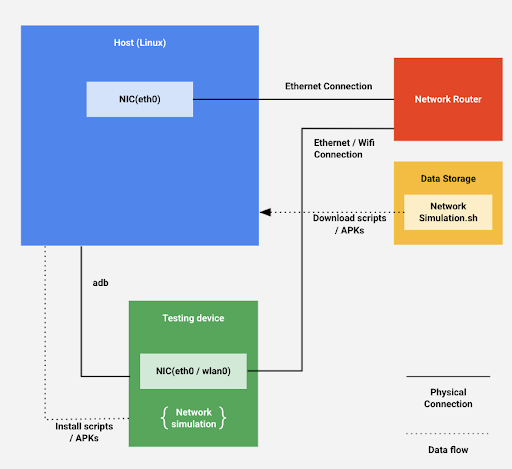
Рисунок 1. Архитектура установки.
Скрипт NetworkSimulation.sh
Файл скрипта NetworkSimulation.sh содержит команды adb , запускающие симуляцию сети. Скопируйте следующий код в файл NetworkSimulation.sh :
#!/bin/bash
latency=$1
bandwidth=$2
packetloss=$3
# root device and set it to permissive mode
adb root
adb shell setenforce 0
#Clear the current tc control
adb shell tc qdisc del dev ifb0 root
adb shell ip link set dev ifb0 down
adb shell tc qdisc del dev wlan0 ingress
adb shell tc qdisc del dev wlan0 root
# Create a virtual device for ingress
adb shell ip link set dev wlan0 up
adb shell ip link set dev ifb0 up
adb shell tc qdisc del dev wlan0 clsact
adb shell tc qdisc add dev wlan0 handle ffff: ingress
adb shell tc filter add dev wlan0 parent ffff: protocol all u32 match u32 0 0 action mirred egress redirect dev ifb0
# Throttle upload bandwidth / latency / packet loss
adb shell tc qdisc add dev wlan0 root handle 1: htb default 11
adb shell tc class add dev wlan0 parent 1: classid 1:1 htb rate "$bandwidth"
adb shell tc class add dev wlan0 parent 1:1 classid 1:11 htb rate "$bandwidth"
adb shell tc qdisc add dev wlan0 parent 1:11 handle 10: netem delay "$latency" loss "$packetloss"
# Throttle download bandwidth
adb shell tc qdisc add dev ifb0 root handle 1: htb default 10
adb shell tc class add dev ifb0 parent 1: classid 1:1 htb rate "$bandwidth"
adb shell tc class add dev ifb0 parent 1:1 classid 1:10 htb rate "$bandwidth"
Выполнить симуляцию
Для выполнения моделирования сети команды adb в файле скрипта NetworkSimulation.sh используют аргументы командной строки для установки значений.
Чтобы указать задержку, пропускную способность и потерю пакетов, которые вы хотите моделировать, запустите скрипт NetworkSimulation.sh со следующими аргументами командной строки:
- Задержка, указанная в мс.
- Пропускная способность, указывается в кбит или мбит.
- Потеря пакетов, в процентах.
Например, чтобы установить задержку 300 мс, пропускную способность 100 кбит и потерю 50% пакетов, выполните:
bash NetworkSimulation.sh 300ms 100kbit 50%
Чтобы установить задержку 100 мс, пропускную способность 1 Мбит и 0% потери пакетов, выполните:
bash NetworkSimulation.sh 100ms 1mbit 0%
Проверить симуляцию
После выполнения скрипта NetworkSimulation.sh убедитесь, что сетевое моделирование настроено правильно и работает должным образом, с помощью команд Linux ping и curl . Используйте команду ping для проверки задержки, а команду curl для проверки пропускной способности.
Например, ниже приведен ожидаемый вывод ping для моделирования, выполненного с помощью bash NetworkSimulation.sh 100ms 500kbit 10% :
BUILD:/ # ping -c 20 www.google.com PING www.google.com (172.217.5.100) 56(84) bytes of data. 64 bytes from sfo03s07-in-f4.1e100.net (172.217.5.100): icmp_seq=1 ttl=119 time=103 ms 64 bytes from sfo03s07-in-f4.1e100.net (172.217.5.100): icmp_seq=2 ttl=119 time=105 ms 64 bytes from sfo03s07-in-f4.1e100.net (172.217.5.100): icmp_seq=3 ttl=119 time=103 ms 64 bytes from sfo03s07-in-f4.1e100.net (172.217.5.100): icmp_seq=5 ttl=119 time=103 ms 64 bytes from sfo03s07-in-f4.1e100.net (172.217.5.100): icmp_seq=6 ttl=119 time=103 ms 64 bytes from sfo03s07-in-f4.1e100.net (172.217.5.100): icmp_seq=7 ttl=119 time=103 ms 64 bytes from sfo03s07-in-f4.1e100.net (172.217.5.100): icmp_seq=9 ttl=119 time=103 ms 64 bytes from sfo03s07-in-f4.1e100.net (172.217.5.100): icmp_seq=10 ttl=119 time=103 ms 64 bytes from sfo03s07-in-f4.1e100.net (172.217.5.100): icmp_seq=11 ttl=119 time=185 ms 64 bytes from sfo03s07-in-f4.1e100.net (172.217.5.100): icmp_seq=12 ttl=119 time=103 ms 64 bytes from sfo03s07-in-f4.1e100.net (172.217.5.100): icmp_seq=13 ttl=119 time=103 ms 64 bytes from sfo03s07-in-f4.1e100.net (172.217.5.100): icmp_seq=14 ttl=119 time=103 ms 64 bytes from sfo03s07-in-f4.1e100.net (172.217.5.100): icmp_seq=15 ttl=119 time=103 ms 64 bytes from sfo03s07-in-f4.1e100.net (172.217.5.100): icmp_seq=16 ttl=119 time=103 ms 64 bytes from sfo03s07-in-f4.1e100.net (172.217.5.100): icmp_seq=17 ttl=119 time=103 ms 64 bytes from sfo03s07-in-f4.1e100.net (172.217.5.100): icmp_seq=18 ttl=119 time=103 ms 64 bytes from sfo03s07-in-f4.1e100.net (172.217.5.100): icmp_seq=19 ttl=119 time=103 ms 64 bytes from sfo03s07-in-f4.1e100.net (172.217.5.100): icmp_seq=20 ttl=119 time=103 ms --- www.google.com ping statistics --- 20 packets transmitted, 18 received, 10% packet loss, time 19040ms rtt min/avg/max/mdev = 103.394/108.307/185.756/18.791 ms
В этом примере ping сообщает о потере 10% пакетов и средней задержке, близкой к 108 мс, что соответствует ожидаемому значению 100 мс, указанному в моделировании. Небольшое отличие от заявленной задержки от реального значения является нормой.
Для того же примера ниже приведен ожидаемый результат выполнения команды curl .
BUILD:/sdcard/DCIM # curl https://images-assets.nasa.gov/image/PIA15416/PIA15416~orig.jpg -o foo.jpg
% Total % Received % Xferd Average Speed Time Time Time Current
Dload Upload Total Spent Left Speed
100 6598k 100 6598k 0 0 49220 0 0:02:17 0:02:17 --:--:-- 47574
В этом примере curl сообщает среднюю скорость загрузки 49220 бит/с, что соответствует ожидаемому значению 500 кбит/с, указанному в моделировании. Небольшое отличие заявленной пропускной способности от заявленного значения является нормой.

